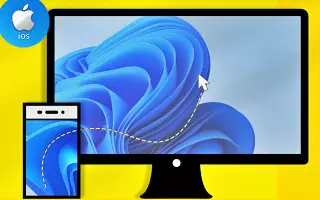אם אתה מבלה את רוב זמנך בהסתכלות על מסך המחשב שלך, או אם אתה מסתמך על המחשב שלך ברוב עבודתך, אתה יודע את החשיבות של צג שני. אין ספק ששני מסכים יכולים להגביר את הפרודוקטיביות באופן משמעותי, אבל לא כל אחד יכול להרשות לעצמו תצוגה נוספת.
הגדרות מרובי צגים יכולות לשפר את זרימת העבודה שלך. זה מקל על הטיפול במספר משימות, מה שמגביר את הפרודוקטיביות. עם זאת, הגדרת מספר מסכים עשויה להיות יקרה.
אז מה לגבי השימוש במכשיר ה-iOS שלך כצג שני? אתה יכול להשתמש במכשיר ה-iOS שלך כצג משני עבור המחשב האישי וה-Mac שלך, אך תצטרך להשתמש בתוכנות צד שלישי ובאפליקציות iOS כדי לעשות זאת. גלה כיצד מאמר זה יכול לעזור לך להשתמש במכשיר ה-iOS שלך כצג כפול עבור המחשב האישי או ה-MAC שלך.
כיצד להשתמש במכשיר iOS ובמחשב שלך כמסכים כפולים
שיטה 1: השתמש ב-Duet Display
אנו נשתמש באפליקציה בשם Duet Display כדי להשתמש במכשיר ה-iOS שלנו כצג שני. אפליקציה זו זמינה ב-App Store והופכת את האייפד או האייפון שלכם לתצוגה נוספת מודרנית עבור MAC ו-PC.
שלב 1 – ראשית, אפליקציית Duet Display (עבור iOS /) עבור Windows או MAC .
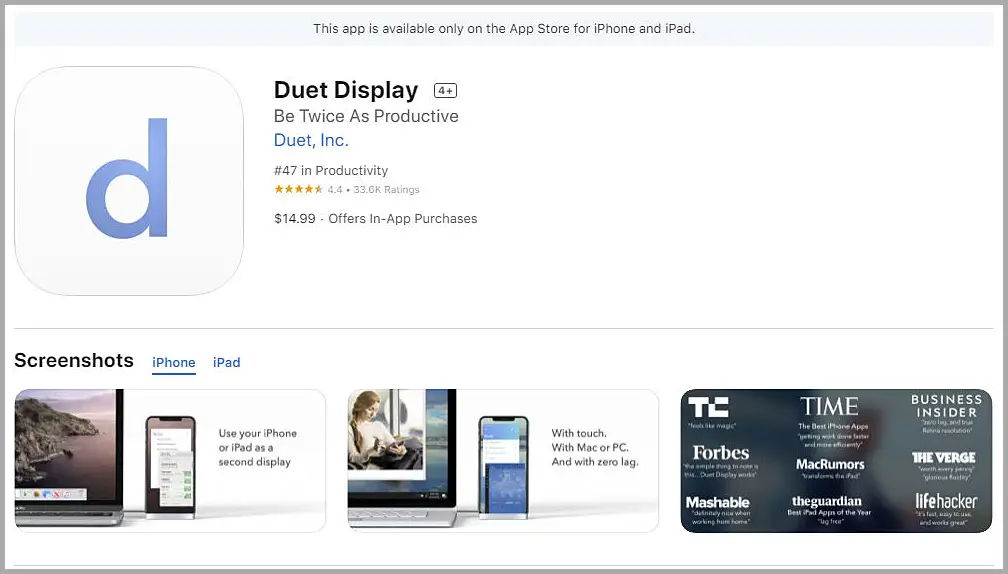
שלב 2 – כעת עליך לחבר את מכשיר ה-iOS למחשב האישי שלך, כבל הנתונים USB יהיה נוח יותר. לחלופין, ניתן לעשות זאת על ידי חיבור שני המכשירים באמצעות אותה רשת WiFi.
שלב 3 – כעת עליך להפעיל את האפליקציה גם באייפון וגם במחשב האישי שלך ולקשר את האפליקציות יחד.
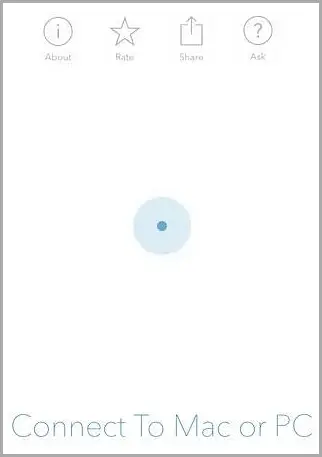
שלב 4 – כעת עליך להגדיר את התצוגה במחשב האישי שלך. כדי לעשות זאת, לחץ באמצעות לחצן העכבר הימני על שולחן העבודה ובחר הגדרות תצוגה משם.
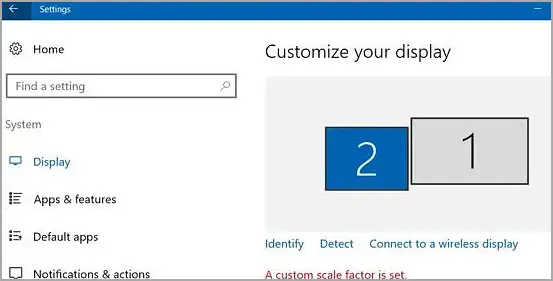
שלב 5 – בתוכו תראה את המסך הראשון והשני כאשר המסך השני הוא מסך iOS. בחר את המיקום שברצונך למקם כדי להקרין את המסך בצד זה.
שלב 6 – כעת לחץ על סמל Duet Display במגש המערכת וציין את ההגדרות שברצונך להגדיר עבור האייפון והמחשב שלך.
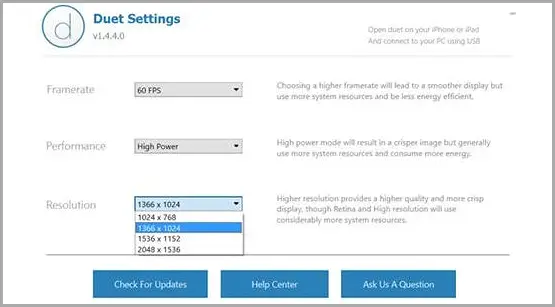
זה מאפשר למכשיר ה-iOS שלך לפעול כצג שני עבור מחשב Windows או MAC שלך.
שיטה 2: השתמש ב-splashtop
SplashTop הוא כלי גישה מרחוק המאפשר לך להשתמש בשולחן העבודה של Windows באייפון או באנדרואיד. עם זאת, אתה צריך מנוי מרחוק של Splashtop כדי להשתמש ב-Windows ב-iPad שלך. עליך להתקין את iTunes במחשב כדי להשתמש ב-SplashTop, שכן SplashDisplay דורש חיבור ל-iTunes.
שלב 1 – התחל עם אפליקציית SplashTop (לאייפון או אייפד /עבור PC ).
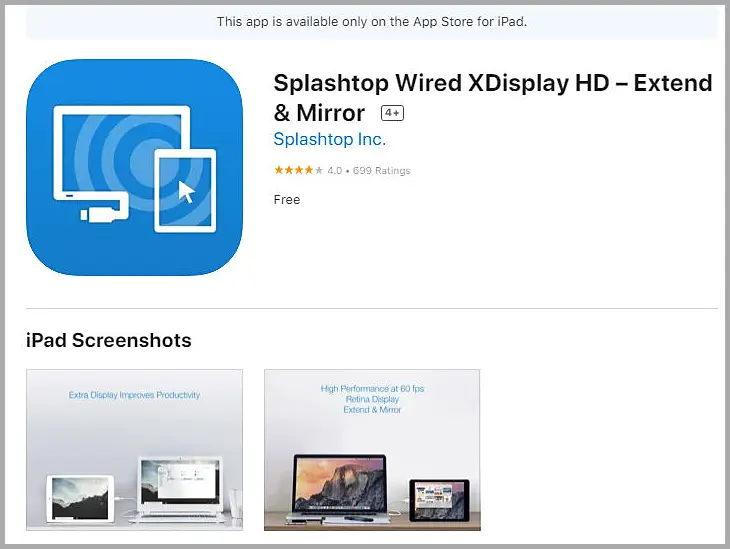
שלב 2 – לאחר השלמת ההתקנה, חבר את ה- iPad למחשב באמצעות כבל טעינה.
שלב 3 – כעת הפעל את אפליקציית Splashtop באייפון/אייפד שלך ואת Splash XDisplay Agent בשולחן העבודה שלך. בסיום, תוכל לראות את מסך שולחן העבודה באייפד/אייפון שלך.
כך תשתמש באייפד/אייפון שלך כצג משני עבור Windows באמצעות SplashTop.
סוֹף.